Tworzenie zdarzenia
Jeśli masz uprawnienia do zapisu w Kalendarzu Google organizatora, możesz dodać wydarzenie przy użyciu metody Events: insert.
Ta metoda dodaje wydarzenie bezpośrednio do kalendarza organizatora niezależnie od ustawień dodawania zaproszeń.
Dodaj uczestników
Dzięki tej metodzie możesz też dodawać uczestników do tego samego wydarzenia, dodając ich adresy e-mail do właściwości attendees wydarzenia. Wszelkie przyszłe zmiany wprowadzone przez organizatora w wydarzeniu zostaną rozpowszechnione dla uczestników.
Uczestnicy otrzymają zaproszenie z adresu e-mail organizatora. Użytkownicy Kalendarza Google otrzymają zaproszenie e-mailem lub w kalendarzu, w zależności od ustawień wydarzenia w tych ustawieniach:
- Jeśli ma ustawione ustawienie
From everyone, wydarzenie zostanie dodane bezpośrednio do kalendarza tej osoby - Jeśli te osoby mają wybrane ustawienie
Only if the sender is known, wydarzenie zostanie dodane bezpośrednio do jego kalendarza, jeśli wcześniej kontaktowała się z organizatorem, jeśli organizator znajduje się w tej samej organizacji lub jeśli organizator znajduje się w jego kontaktach Google. Jeśli organizator nie jest mu znany, może kliknąć Znam tego nadawcę lub Odpowiedz, klikając Tak lub Być może w e-mailu z zaproszeniem. Potem wydarzenie zostanie dodane do ich kalendarzy. - Jeśli użytkownicy mają wybrane ustawienie
When I respond in email, zaproszenia nie zostaną dodane do ich kalendarzy, dopóki użytkownik nie odpowie na zaproszenie, klikając Tak, Być może lub Nie w e-mailu z zaproszeniem.
Więcej informacji o sposobie dodawania zaproszeń do Kalendarza Google znajdziesz w artykule Zarządzanie zaproszeniami w Kalendarzu.
Nie ustawiaj odpowiedzi uczestnika we właściwości attendees[].responseStatus na wartość inną niż needsAction. Wstępne wypełnienie odpowiedzi uczestnika nie powoduje automatycznego dodania wydarzenia do kalendarzy użytkowników.
Wyświetlaj wydarzenie bezpośrednio w kalendarzach uczestników
Aby wyświetlić wydarzenie bezpośrednio w kalendarzach uczestników Kalendarza Google dla dowolnych ustawień danego uczestnika, możesz ustawić odpowiedź uczestnika lub zaimportować kopię wydarzenia bezpośrednio do kalendarza tej osoby. W przypadku obu metod potrzebujesz uprawnień do zapisu w kalendarzach uczestników. Jeśli nie masz takich uprawnień, rozważ dodanie organizatora do kontaktów uczestnika, co może wymagać uprawnień do zapisu w kontaktach uczestnika.
Ustawianie odpowiedzi uczestnika
Aby ustawić odpowiedź uczestnika na wydarzenie, wykonaj te czynności:
- Utwórz wydarzenie w kalendarzu organizatora Kalendarza Google i dodaj uczestników (patrz wyżej).
- Użyj metody
Events: update, aby ustawić odpowiedź uczestnika naacceptedlubtentative. Musisz mieć uprawnienia do zapisu w kalendarzu uczestnika. Może minąć trochę czasu, zanim wydarzenie pojawi się w kalendarzu uczestnika. Więcej informacji o używaniu metodyEvents: update
Ta metoda powoduje dodanie wydarzenia do kalendarza uczestnika, ale uczestnik może nadal zobaczyć baner w e-mailu z informacją, że zaproszenie zostało wysłane z nieznanego adresu.
Zaimportować kopię wydarzenia bezpośrednio do kalendarza uczestnika
Aby zaimportować kopię wydarzenia do kalendarza uczestnika, wykonaj te czynności:
- Jeśli masz uprawnienia do zapisu w Kalendarzu Google organizatora, zaimportuj kopię wydarzenia przy użyciu metody
Events: import. - Zaimportuj kolejną kopię tego samego wydarzenia do kalendarza uczestnika przy użyciu
Events: import. Musisz mieć uprawnienia do zapisu w kalendarzu uczestnika. Użyj tego samego identyfikatora wydarzenia (iCalUID) dla kopii organizatora i uczestnika. Pamiętaj, aby określić organizatora w kopii uczestnika.
Dzięki tej metodzie uczestnik może zobaczyć wydarzenie w swoim kalendarzu, ale nie otrzyma e-maila z zaproszeniem z Kalendarza Google.
Dodaj organizatora do kontaktów uczestnika
Jeśli nie masz danych logowania uczestnika, możesz poprosić tę osobę lub jej organizację o dodanie z wyprzedzeniem adresu e-mail organizatora do kontaktów Google, aby wyświetlać wydarzenie bezpośrednio w jego kalendarzu. Może minąć trochę czasu, zanim nowo utworzony kontakt zacznie obowiązywać.
- Poproś użytkownika Kalendarza Google o dodanie organizatora do swoich kontaktów Google.
- Jeśli uczestnicy należą do organizacji, możesz poprosić jej administratora o automatyczne dodanie adresów e-mail do kontaktów użytkowników. Poproś administratora o włączenie
przekazywania dostępu w całej domenie,
podszywanie się pod użytkowników i używanie
People: createContactmetody tworzenia kontaktów dla każdego użytkownika, aby przyszłe zaproszenia z tych adresów e-mail automatycznie pojawiały się w ich kalendarzach. - Jeśli masz dostęp do kontaktów uczestnika, możesz też dodać adres e-mail organizatora do kontaktów uczestnika przy użyciu metody
People: createContact.
Zaproś użytkownika z adresu e-mail
Jeśli nie masz uprawnień do zapisu w Kalendarzu Google organizatora lub nie chcesz ujawniać adresu e-mail organizatora, użyj protokołu iKalendarza (RFC-5545), aby zaprosić użytkowników z adresem e-mail przy użyciu pliku .ics.
Jeśli uczestnik korzysta z Kalendarza Google z ustawieniem Only if the sender
is known, ale wcześniej nie kontaktował się ze znanym adresem ani go nie zarejestrował, zaproszenie nie zostanie dodane do jego kalendarza, dopóki nie kliknie Znam tego nadawcę lub nie odpowie na wydarzenie.
Podaj link dla użytkowników, aby mogli dodać wydarzenie
Jeśli chcesz ułatwić użytkownikom Kalendarza Google jednorazowe dodawanie wydarzenia bez aktualizowania go, możesz udostępnić link z wypełnionym wstępnie wydarzeniem, aby użytkownik mógł dodać je samodzielnie. Ta metoda powoduje utworzenie w kalendarzu użytkownika osobnego wydarzenia, którego nie możesz zaktualizować, jeśli nie masz dostępu do kalendarza tego użytkownika.
Użyj tego szablonu linku:
https://calendar.google.com/calendar/r/eventedit?action=TEMPLATE&dates=20230325T224500Z%2F20230326T001500Z&stz=Europe/Brussels&etz=Europe/Brussels&details=EVENT_DESCRIPTION_HERE&location=EVENT_LOCATION_HERE&text=EVENT_TITLE_HERE
Aktualizując te informacje:
- Daty i godziny rozpoczęcia i zakończenia: użyj formatu ISO 8601. W powyższym przykładzie zastąp
20230325T224500Zi20230326T001500Z. - Strefa czasowa rozpoczęcia i zakończenia: sformatuj ją jako nazwę bazy danych strefy czasowej IANA.
Podaj strefy czasowe w polach
stzietz. - Opis zdarzenia: musi być zakodowany na potrzeby adresu URL.
- Lokalizacja zdarzenia: musi być zakodowana na potrzeby adresu URL.
- Tytuł zdarzenia: musi być zakodowany na potrzeby adresu URL.
Przykład
Przyjrzyjmy się przykładowi usługi rezerwacji spotkań, która pomaga użytkownikom rezerwować spotkania w firmach. Gdy użytkownik rezerwuje spotkanie, chcesz, aby Twoja usługa dodała wydarzenie do Kalendarza Google osoby rezerwującej i firmy.
Ze względu na wygodę użytkowników zalecamy, aby firma przyznała Ci uprawnienia do zapisu w kalendarzu, dzięki czemu możesz dodać wydarzenie bezpośrednio do kalendarza firmy (Utwórz wydarzenie) i zaprosić na nie osobę rezerwującą (Dodaj uczestników). Aby mieć pewność, że osoba rezerwująca wydarzenie zobaczy wydarzenie w swoim kalendarzu i otrzyma o nim przypomnienie, poinformuj go, aby sprawdził e-maile i odpowiedz Tak na wydarzenie zaraz po dokonaniu rezerwacji. Po odpowiedzi na zaproszenie otrzymają powiadomienia o wydarzeniu z Kalendarza Google zgodnie z ustawieniami powiadomień.
Jeśli chcesz dodać wydarzenie bezpośrednio do kalendarza osoby rezerwującej, poproś ją o dodanie do kontaktów adresu e-mail, z którego otrzymają zaproszenie. Możesz też poprosić osoby rezerwujące o dostęp do zapisu w ich kalendarzu, aby automatycznie odpowiadać na zaproszenia w ich imieniu (Ustaw odpowiedź uczestnika) i wysłać im e-maila z powiadomieniem o potwierdzonej rezerwacji.
Jeśli firma nie chce ujawniać swojego adresu e-mail, użyj adresu e-mail przypisanego do użytkownika, aby wysłać wydarzenie osobie rezerwującej za pomocą adresu e-mail (Zaproś użytkownika z adresu e-mail).
Propagacja zdarzeń
Poniższy diagram przedstawia dynamikę. Po pierwsze, Jacek tworzy wydarzenie w swoim
kalendarzu głównym (i jest właścicielem kopii organizatora). Następnie zaprasza drugi kalendarz grupy lekcji Wiolonczela i Susan, która ma ustawienie wydarzenia Only if the sender is known. Kopie uczestników są tworzone w dodatkowym kalendarzu grupy lekcji wiolonczeli, a także w kalendarzu Susan, jeśli zna Jacka, gdy odpowie na zaproszenie lub wykaże, że zna Jacka. Gdy Susan odpowiada, zmiana odpowiedzi jest przekazywana z powrotem do organizatora, a jej treść jest uzupełniana o odpowiedź Susan. Te zmiany wprowadzone w kopii wydarzenia organizatora zostaną rozpowszechnione wśród pozostałych uczestników.
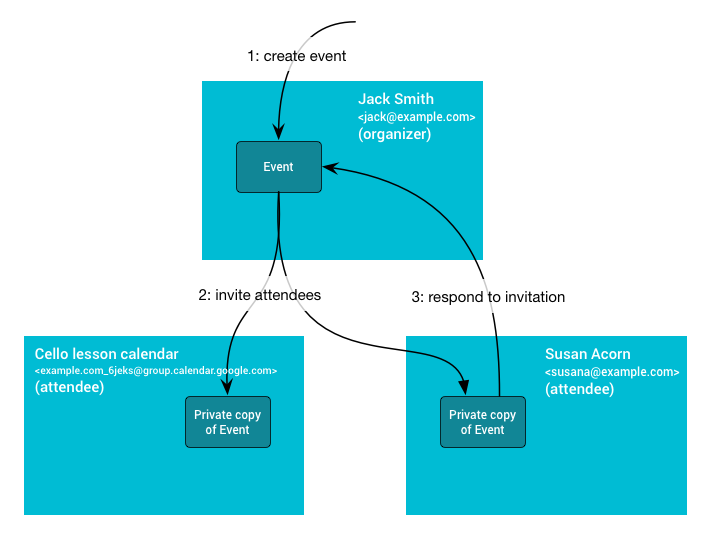
Właściwości zdarzenia udostępnionego
Kalendarz, w którym tworzone jest wydarzenie, to kalendarz organizatora. Do tego kalendarza należą udostępnione informacje o wydarzeniu, w tym identyfikator, godzina rozpoczęcia i zakończenia, podsumowanie oraz opis. Po zaktualizowaniu tych informacji w kalendarzu organizatora zmiany zostaną rozpowszechnione w kopiach uczestników.
Właściwości wydarzenia prywatnego
Nie wszystkie informacje są udostępniane między wszystkimi kopiami wydarzenia. Niektóre właściwości są prywatne, np. przypomnienia, colorId, przejrzystość lub właściwość extendedProperties.private. Te właściwości są kontrolowane przez ustawienia uczestnika, a nie przez kalendarz organizatora.
Uczestnicy mogą również zmieniać udostępnione właściwości wydarzenia. Te zmiany są jednak odzwierciedlane tylko w ich kopii i mogą zostać utracone, jeśli organizator wprowadzi zmiany.
Jedyną zmianą zdarzenia, która jest przekazywana od uczestników z powrotem do organizatora, jest stan odpowiedzi uczestnika zapisany we właściwości attendees[].responseStatus.
